U盘启动盘制作教程-电脑店
1、百度搜索:"电脑店U盘启动盘制作工具",找到并进入带有"官网"标识的网站,进去后下载最新版的"电脑店U盘启动盘制作工具"

2、下载后会看到是一个压缩文竭惮蚕斗件,不要着急打开,先退出所有后台运行的安全软件和杀毒软件(部分安全软件和杀毒软件会误报病毒,阻止软件的正常写入,从而导致制作失败)

3、此时插入准备好的U盘,解压下载好的压缩文件.打开解压后的文件夹后找到一个名为"DianNaoDian"的程序,右击以管理员身份运行,进入电脑店U盘启动盘制作工具主界面
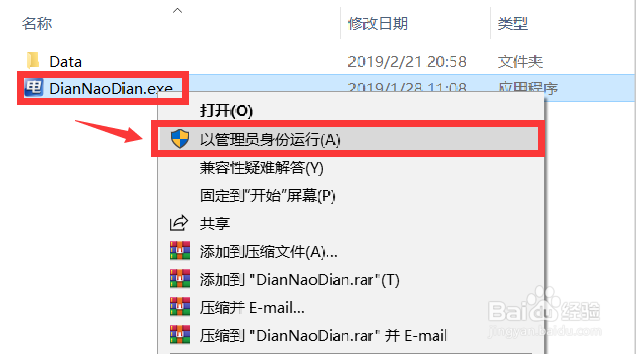
4、进入主面后,这里先不要着急点击全新制作,我们要先去掉软件捆绑的广告,步骤如下
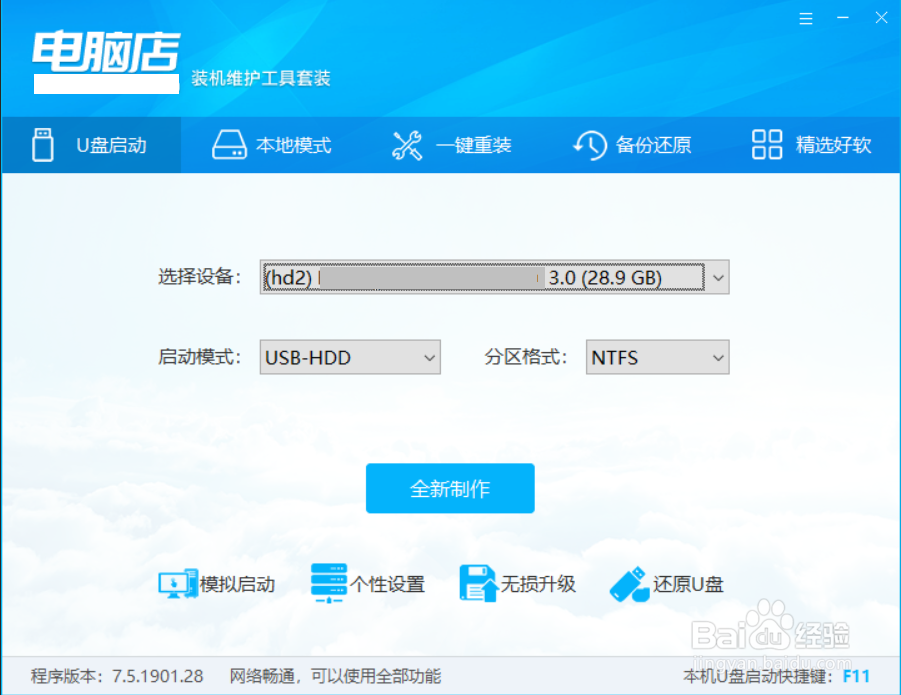
5、点击主界面的[个性设置]

6、然后点击右下角的[支持我们]
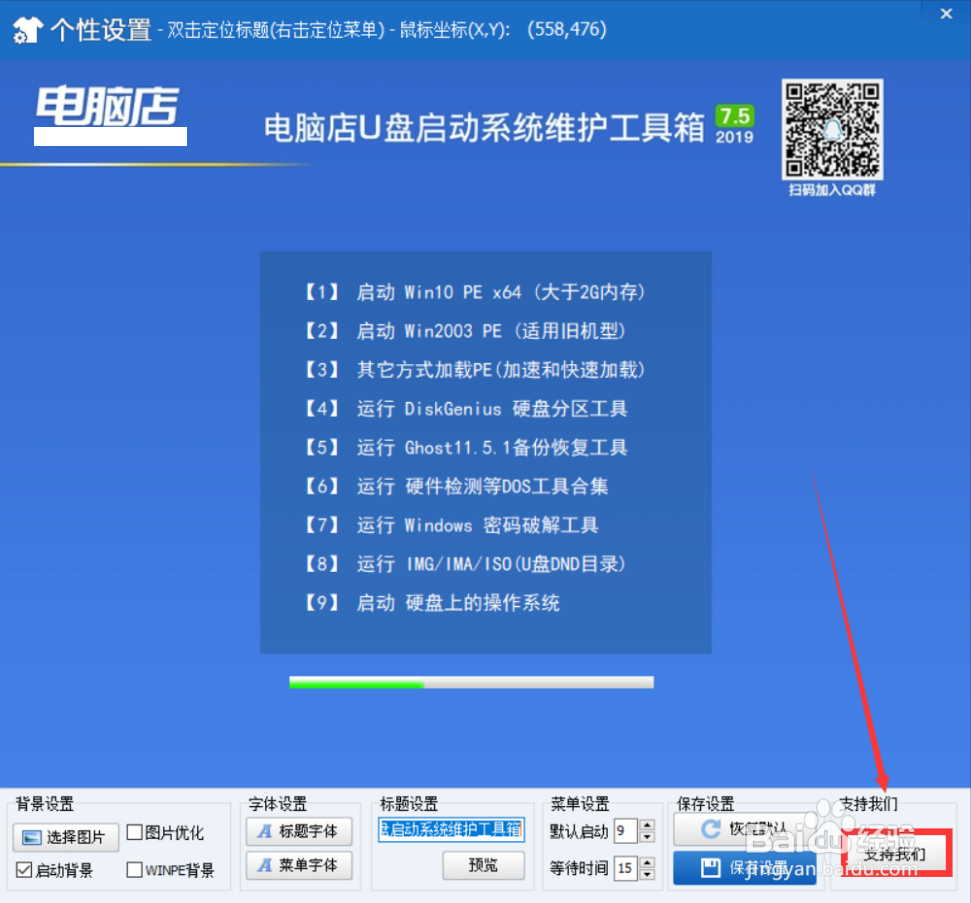
7、点击去掉选框里面的勾,然后点击[我要狠心取消]
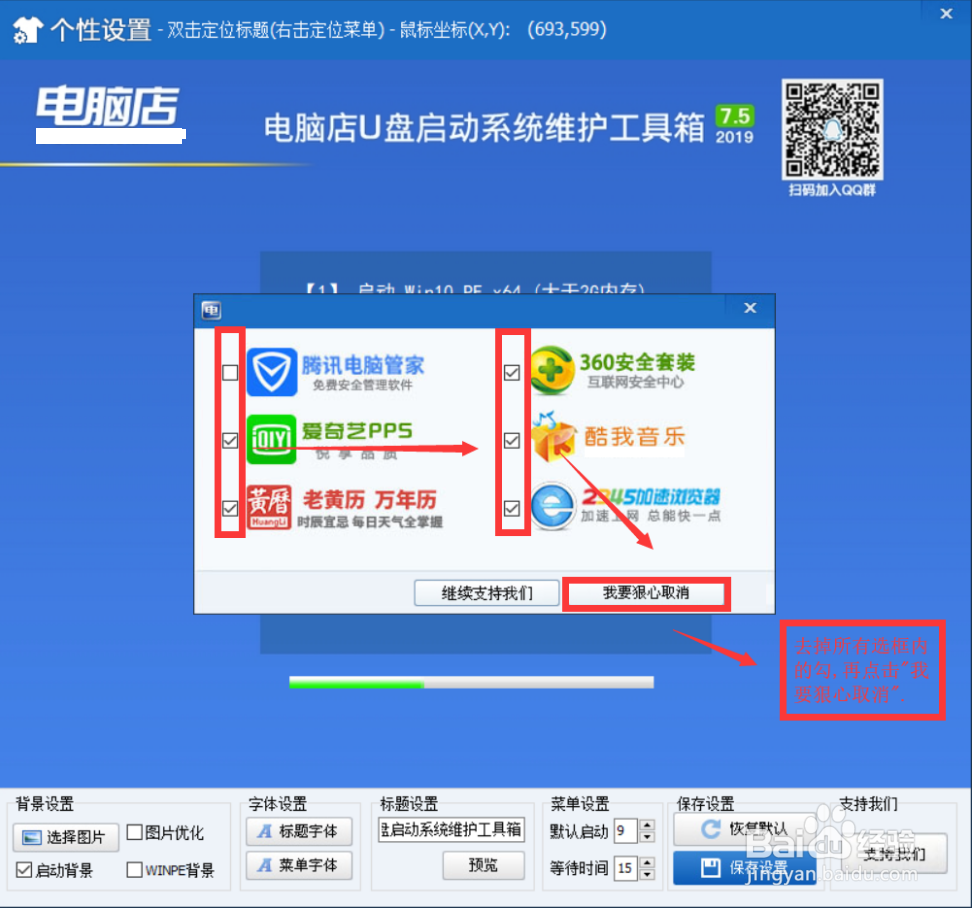
8、用手机扫描二维码打开网页后,将网页最下面的解锁码输入对话框
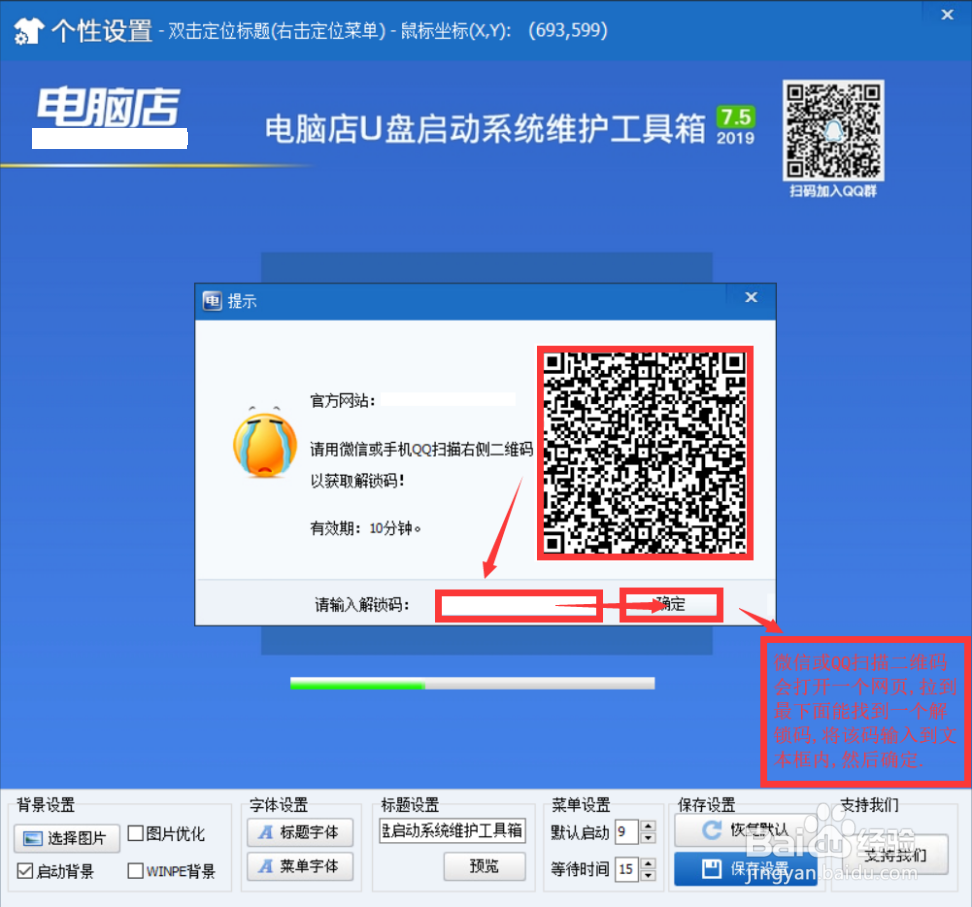
9、点击右下角[保存设置]

10、点击弹出窗口右下角的[确定]按钮
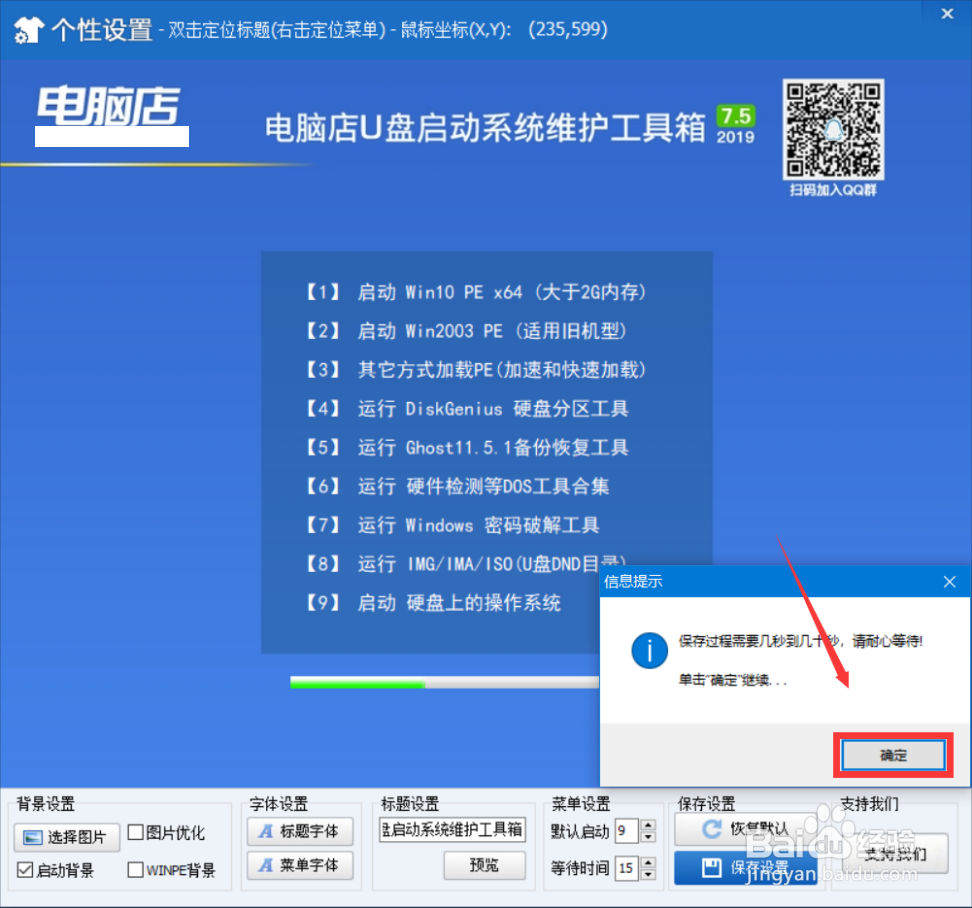
11、点击弹出窗口右下角的[是(Y)]按钮
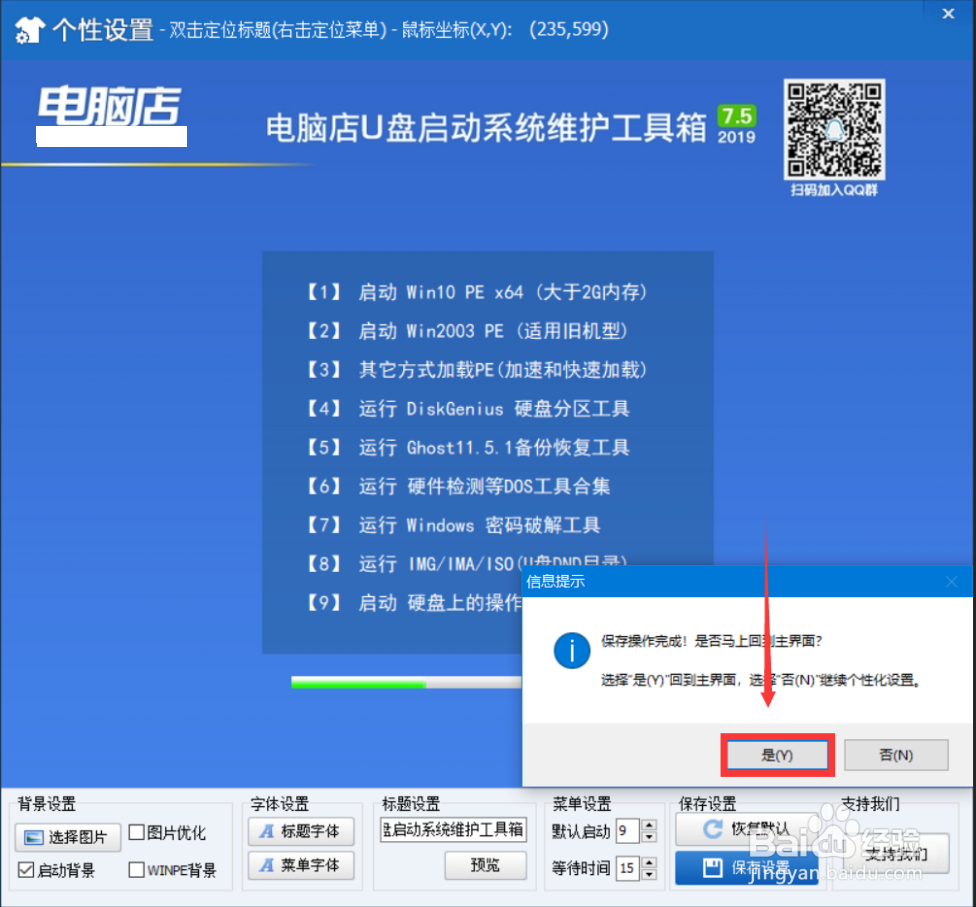
12、到这里,我们已经成功去除广告了

13、接下来我们点击[全新制作]

14、在弹出的窗口点击[确定]
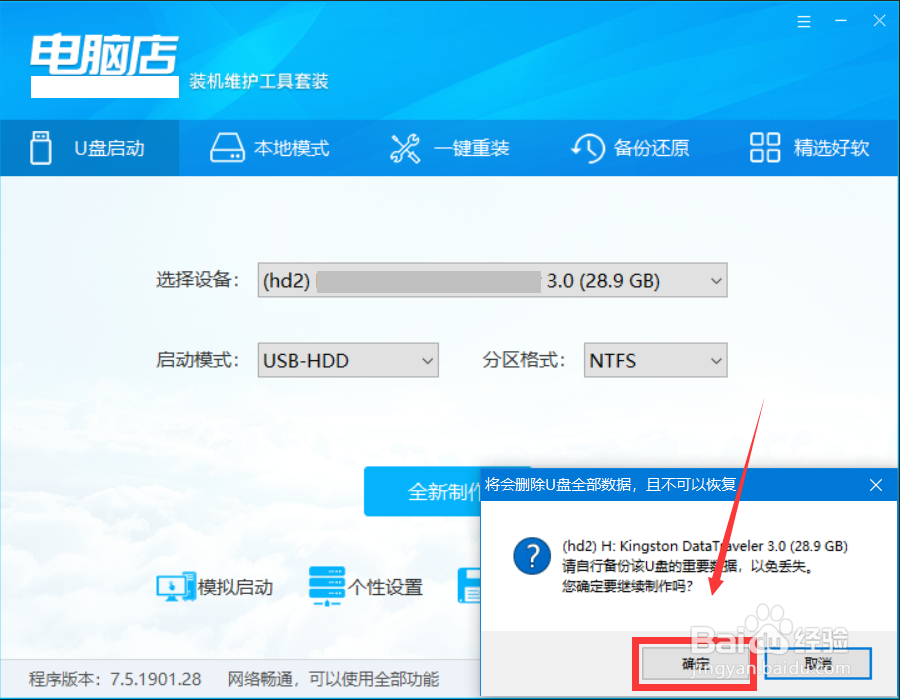
15、接下来耐心等待制作即可
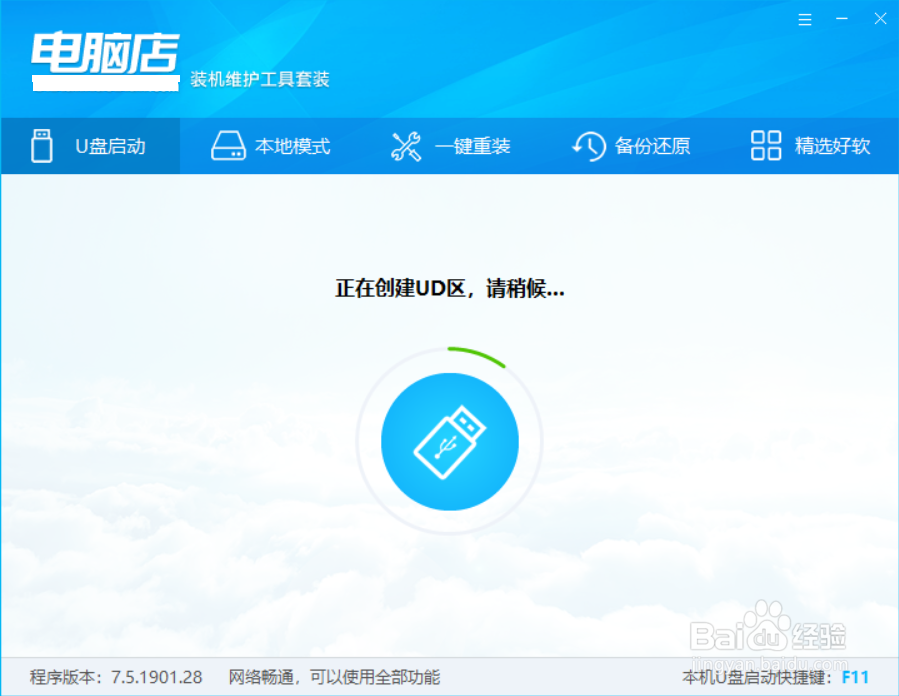
16、制作完成后,通常无需测试U盘启动情况,一般点击[否(N)]即可
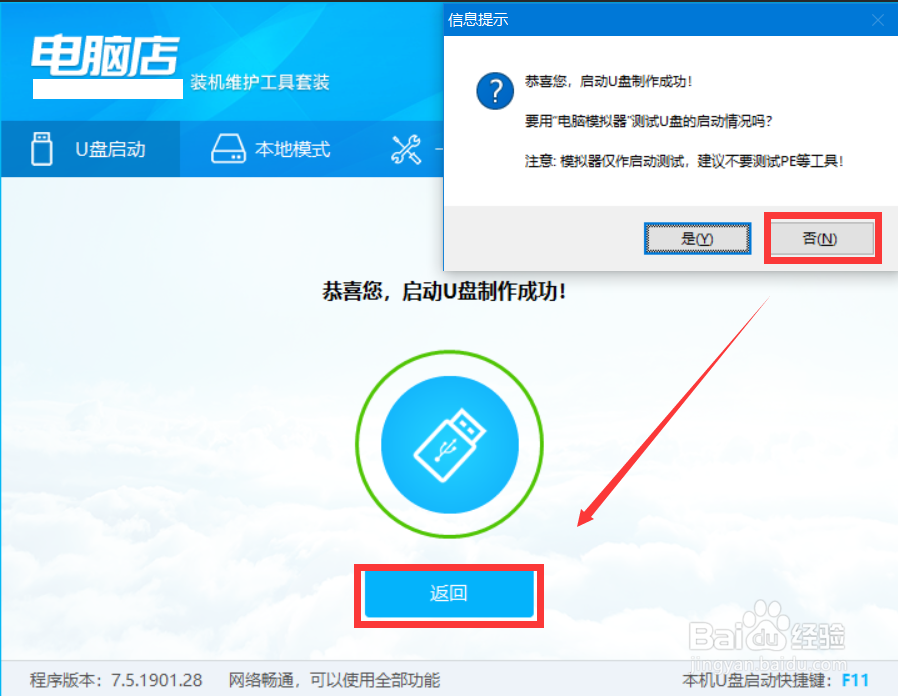
17、补充几条:1.可点击[模拟启动]可以对U盘启咿蛙匆盗动盘进行测试2.若想进行个性化定制对壁纸、字体进行修改,可以点击[个性设置]3.低版本升级高版本可以点击[无损升级]4.想要把U盘还原芤晟踔肿成初始状态可以点击[还原优盘]
